火狐浏览器中删除账号密码的方法教程
时间:2023-05-08 14:37:03作者:极光下载站人气:45
火狐浏览器是很多小伙伴都在使用的一款软件,在其中访问一些网站时我们有时候会需要设置账号和密码,如果我们是在自己的私人电脑上进行登录,我们可以选择保存账号密码,方便后续需要访问时快速进行登录。如果后续不再需要时也可以选择删除账号密码。那小伙伴们知道火狐浏览器中具体该如何删除已保存的账号和密码吗,其实删除方法是非常简单的,小伙伴们可以打开自己的火狐浏览器后操作起来,如果小伙伴们还没有这款软件,可以在文末下载。接下来,小编就来和小伙伴们分享具体的操作步骤了,有需要或者是有兴趣了解的小伙伴们快来和小编一起往下看看吧!
操作步骤
第一步:双击打开火狐浏览器;
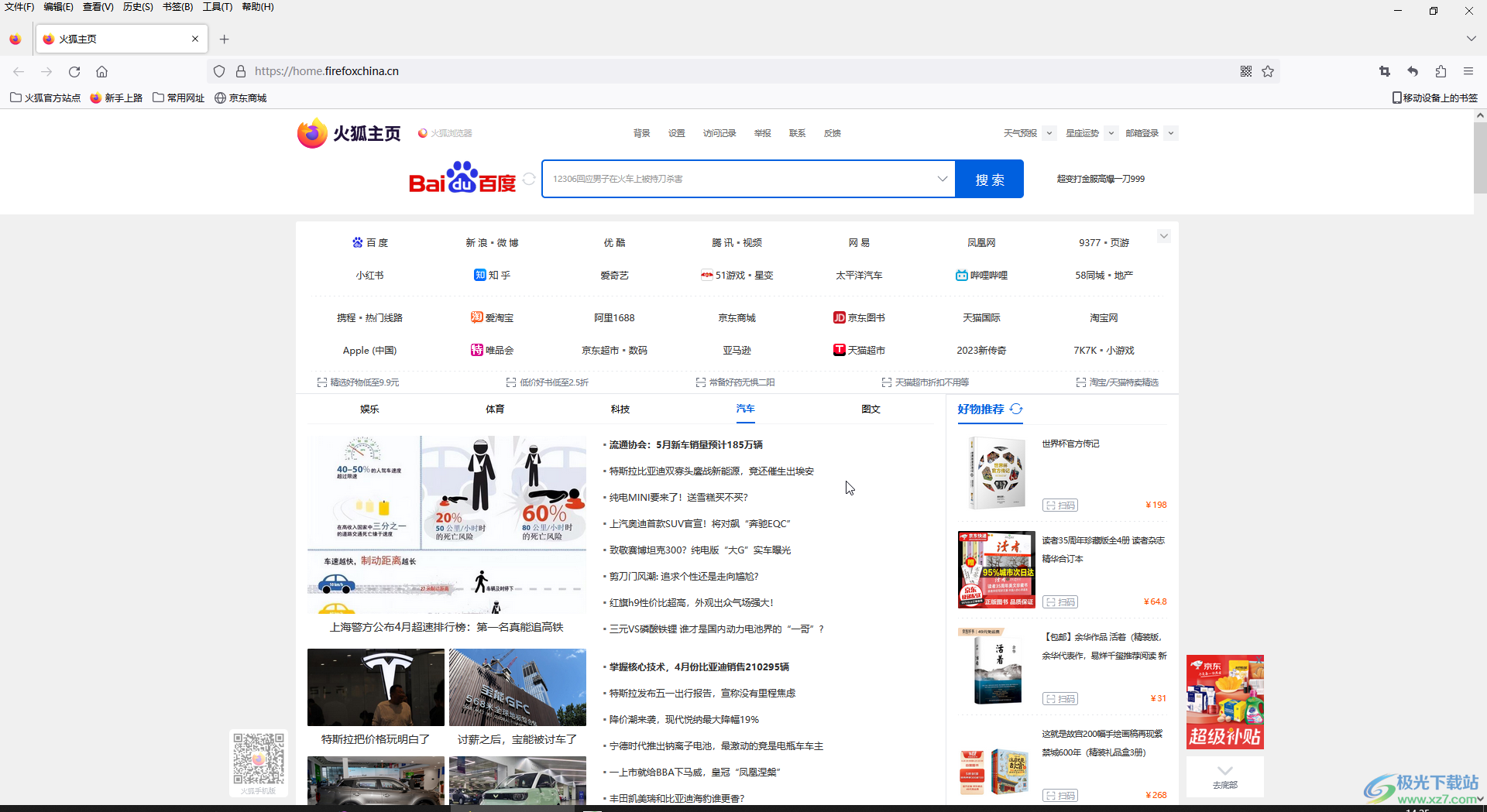
第二步:在界面右上方点击如图所示的三条横线图标,在子选项中点击“设置”;
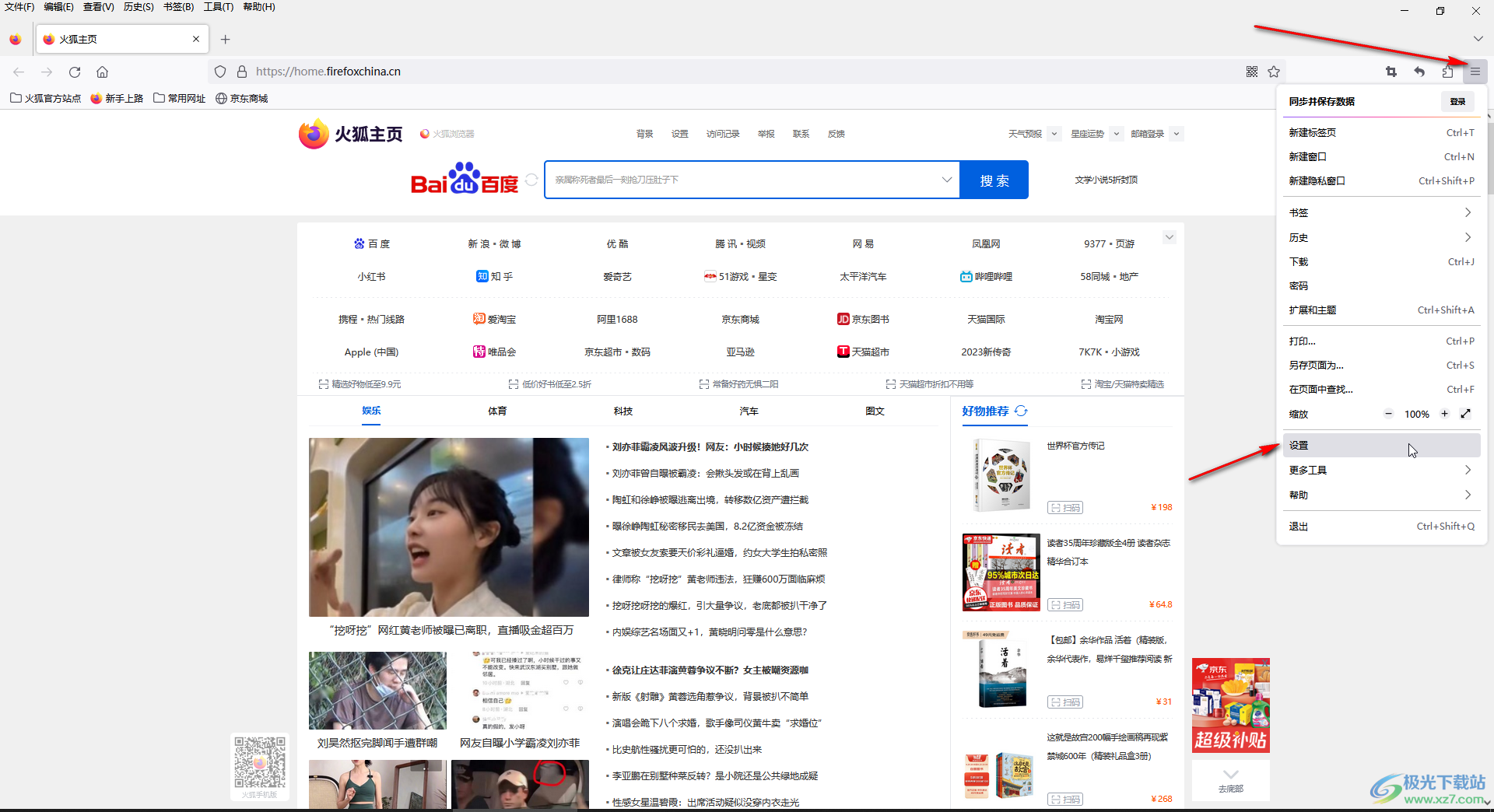
第三步:在新页面左侧点击“隐私与安全”,往下滑动,找到“登录信息与密码”栏,点击“已保存的登录信息”;
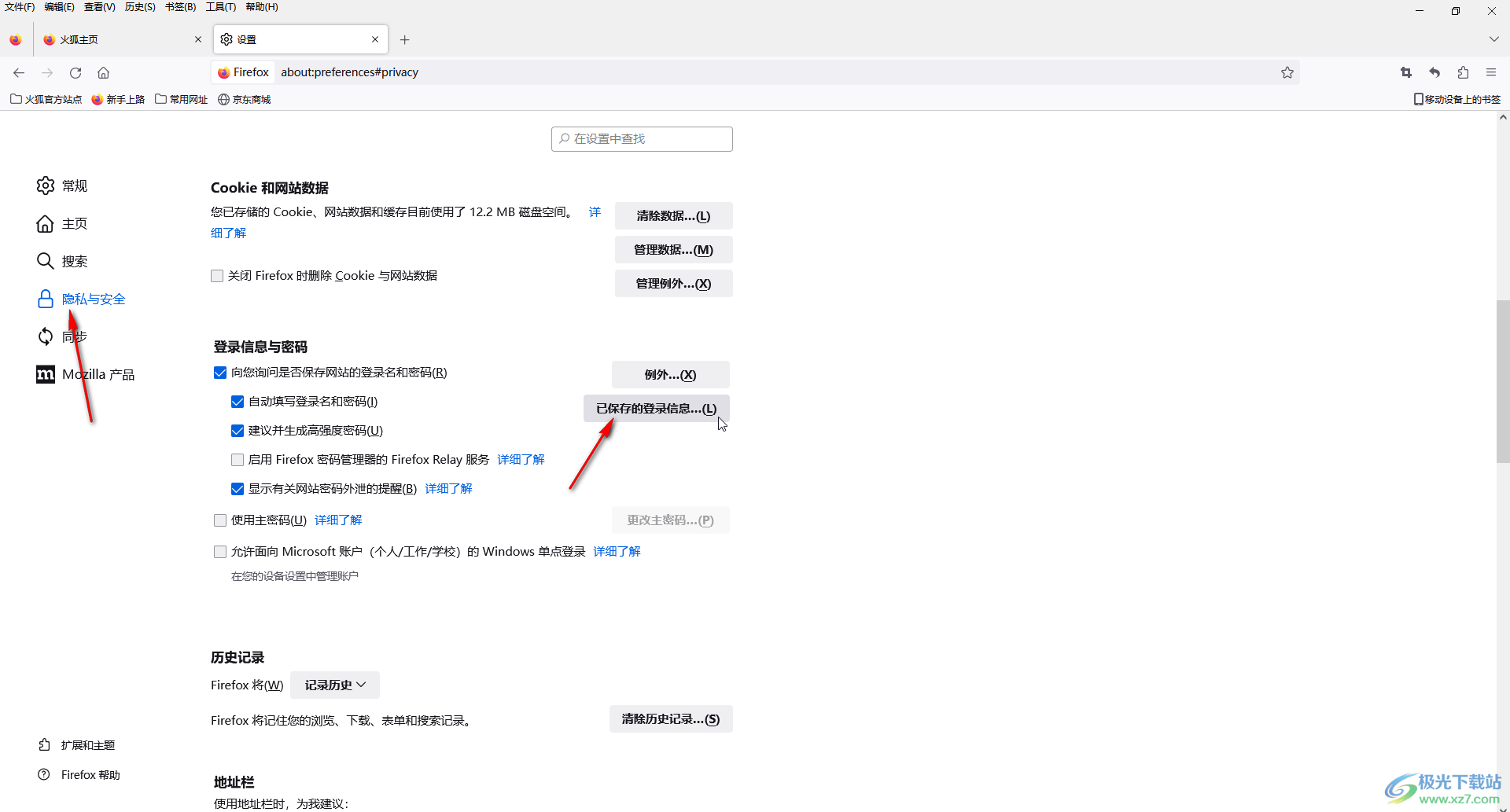
第四步:在界面左侧点击选择需要删除账号密码的网站,在右侧点击“移除”,在打开的新窗口中点击“移除”就可以了;
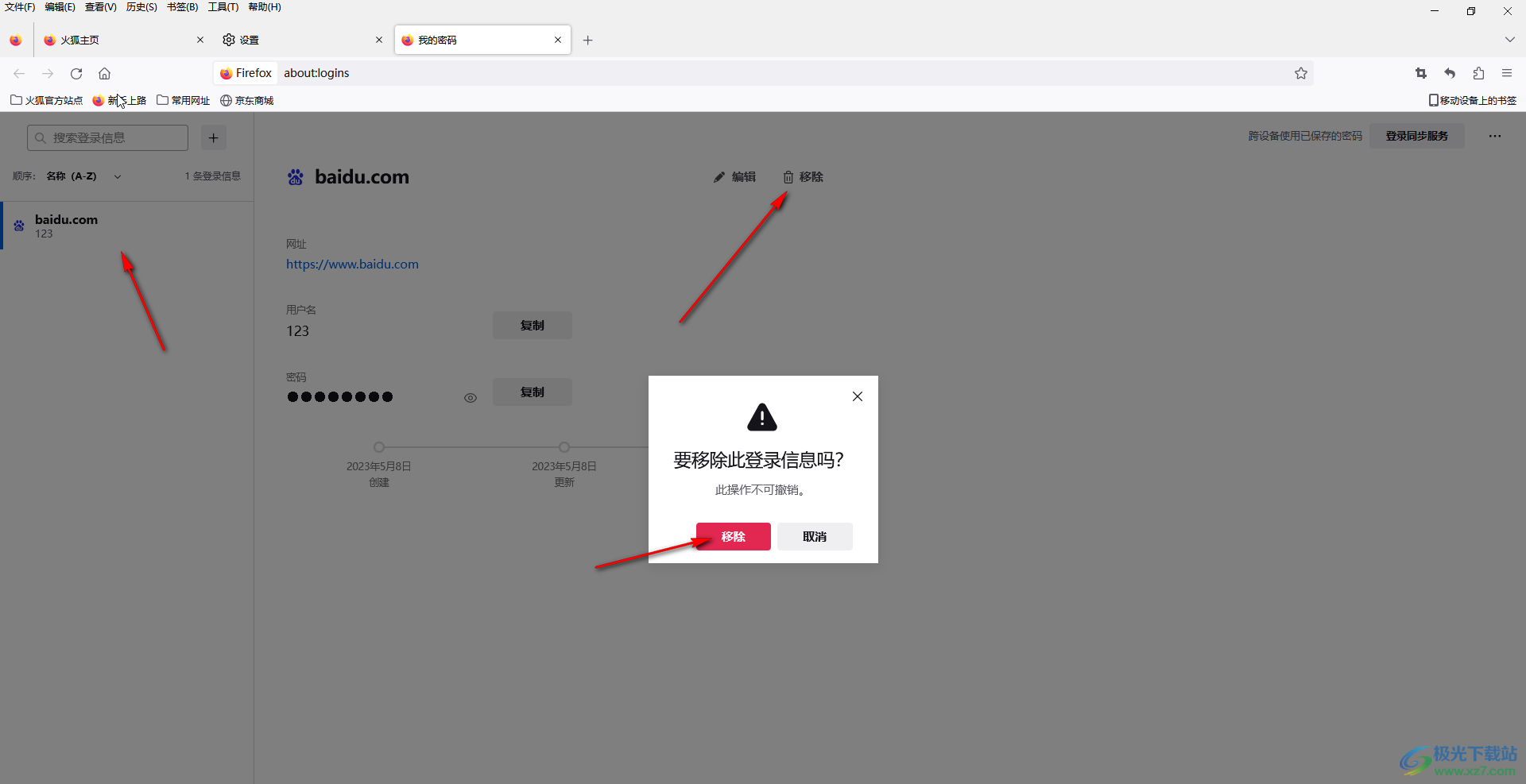
第五步:如果需要批量删除所有网站的账号密码,点击右上方如图所示的三个点图标后,选择“移除所有登录信息”就可以了。
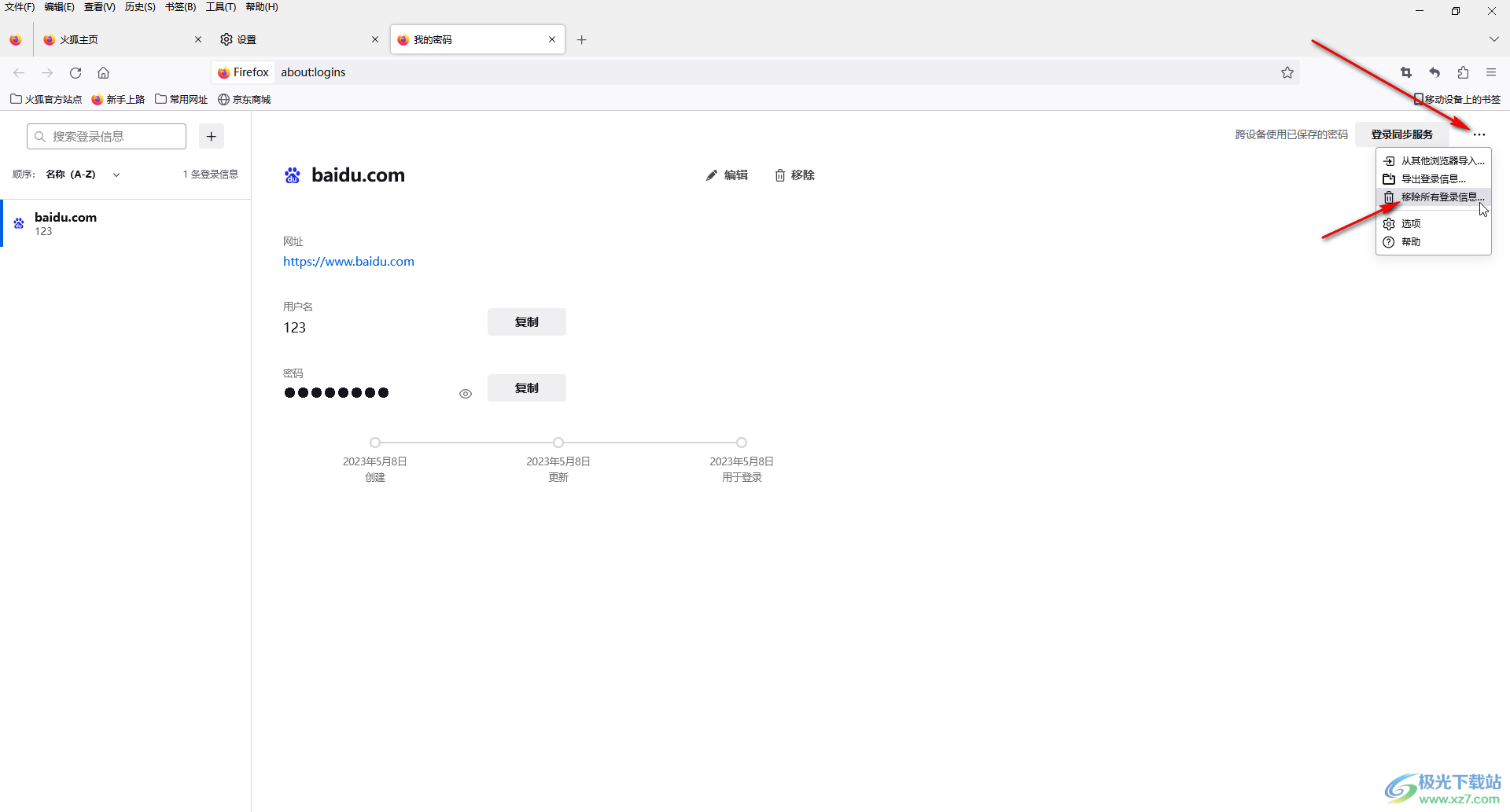
以上就是电脑版火狐浏览器中删除已保存的账号密码的方法教程的全部内容了。通过上面的教程我们可以看到,点击已保存的登录信息后,可以看到账号密码的创建时间等信息,如果有需要还可以点击“编辑”按钮进行修改。


网友评论